Úvod¶
Režim tvarovania je podobný režimu editácie, pretože sa používa na zmenu tvaru kreslenie, ale režim tvarovania používa veľmi odlišný pracovný postup: Namiesto práce s jednotlivými prvkami (body a čiary úprav) sa oblasť modelu mení použitím štetca. Inými slovami, namiesto výberu skupiny bodov režim tvarovania manipuluje s kreslením v oblasti vplyvu štetca.
Režim tvarovania¶
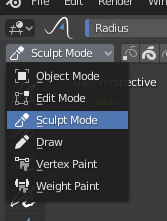
Volič režimu 3D záber: Režim tvarovania.¶
Režim tvarovania sa vyberá z ponuky Režim v záhlaví 3D záberu. Po aktivácii režimu tvarovania sa panel s nástrojmi v zobrazení 3D zábere zmení na panely špecifické pre režim tvarovania. Zobrazí sa červený kruh, ktorý bude sledovať polohu kurzora v zobrazení 3D záberu.
Možnosti tvarovania¶

Všeobecné možnosti tvarovania.¶
- Maska výberu
Režim tvarovania v Grease Pencil umožňuje vybrať body alebo ťahy a obmedziť tak účinok nástrojov na modelovanie len na určité oblasti kresby.
Na rýchly výber môžete použiť nástroje výberu na paneli nástrojov. Tlačidlami režimu výberu môžete obmedziť tvarovanie len na vybrané body alebo ťahy. Tieto tri režimy môžete prepínať klávesmi 1, 2 alebo 3.
- Viacsnímkové
Niekedy môže byť potrebné upraviť niekoľko snímok súčasne nástrojmi tvarovania.
Editáciu viacerých snímok môžete aktivovať tlačidlom Viacero snímok vedľa voliča režimov (ikona vytrácajúcich sa čiar). Viac informácií nájdete v časti Viacero snímok.
Klávesové skratky¶
Prepínanie inverzného ťahu Ctrl
Zmena aktívneho materiálu U